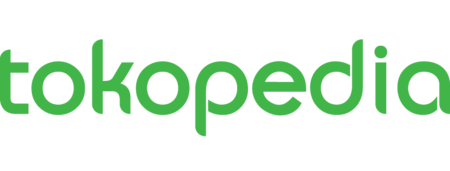Beberapa kekurangan Windows 11 yang perlu kamu kenali. Penting diketahui sebelum memutuskan untuk update.
Peluncuran perdana Windows 11 pada Oktober 2021 memberikan antusias yang cukup tinggi pada para pengguna perangkat berbasis Windows di laptop maupun desktop. Banyak orang bertanya-tanya tentang perubahan besar apa yang dilakukan oleh Windows pada versi terbarunya ini. Yang ternyata memiliki banyak kelebihan, dari segi desain hingga fitur-fitur yang kini semakin canggih. Tampilannya pun fresh dan mengalami perombakan.
Namun, tidak ada produk yang sempurna. Ada pula kekurangan cukup 'mengganggu' dan menuntut pengguna beradaptasi dengan tampilan baru.
Baca Juga: Windows 11: Ini 11 Fitur Unggulan dan Kelebihannya
Daftar Kekurangan Windows 11
Memiliki banyak kelebihan, seperti widget yang baru, desain yang segar, mode tablet, dan berbagai fitur canggih lainnya. Ternyata tetap memberikan celah bagi para pengguna untuk beradaptasi dan juga menerima kekurangan yang ada, seperti berikut ini:
1. Menu Start Mengalami Perubahan
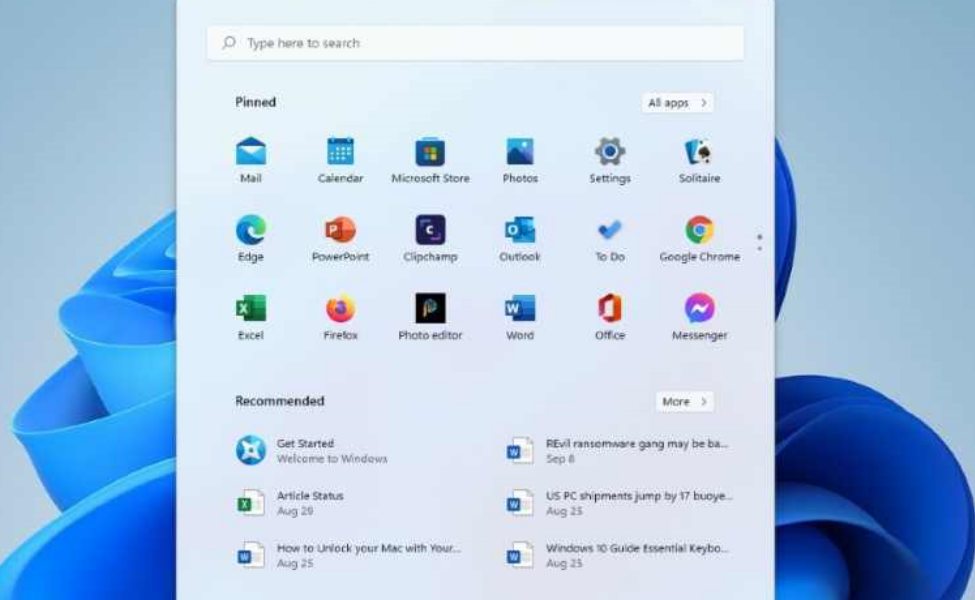
Menu Start dalam Windows 11 bisa dibilang mengalami perubahan yang mencolok dari versi sebelumnya, yakni Windows 10. Sebelumnya, menu Start akan muncul di sisi kiri, kini dalam Windows 11 menu Start akan muncul di tengah layar, Toppers.
Hal ini tentunya menuntut para pengguna untuk beradaptasi menekan tombol Start yang kini ada di tengah. Dalam update terbaru ini, kamu juga harus mempelajari Start Menu yang ada di Windows 11 ini karena desainnya berubah secara total.
Selain itu, tidak adanya menu lifestyle yang menunjukan ikon-ikon aplikasi dan notifikasi seperti Windows 8 saat baru dinyalakan.
2. Search Menu yang Terpisah
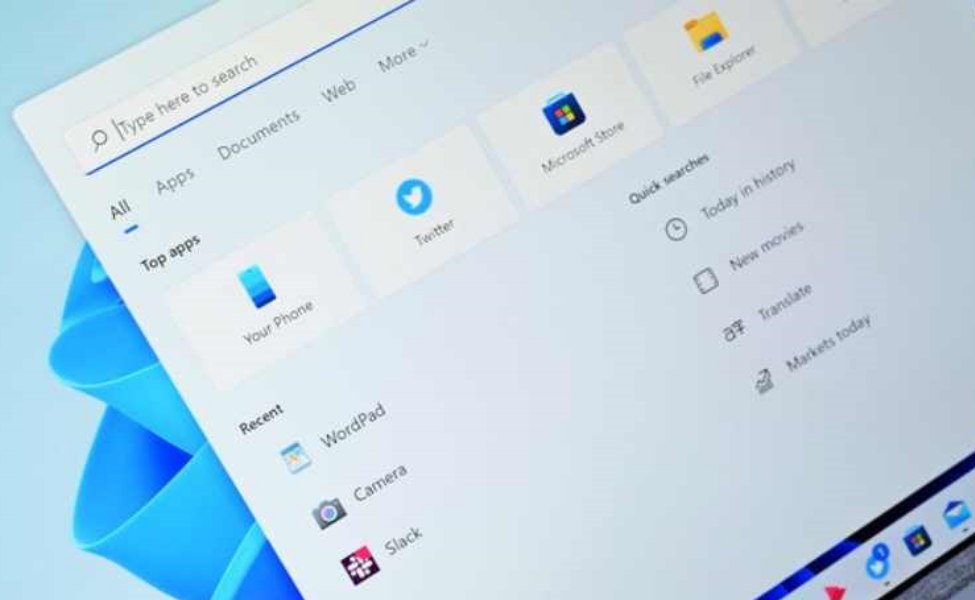
Kelemahan Windows 11 berikutnya adalah search menu yang kini diletakkan secara terpisah. Dalam sistem operasi Windows 10, menu pencarian tersedia pada opsi menu Start. Kamu bisa mencari segala jenis aplikasi atau dokumen dengan mengetik di kotak pencarian tersebut.
Sementara itu, dalam sistem operasi Windows 11, search menu kini dipisahkan dari aplikasi menu Start. Kini, jika kamu ingin mencari aplikasi atau dokumen maka kamu harus mengklik ikon pencarian yang ada di taskbar hingga aplikasi tersebut muncul.
3. Dark Mode Lebih Berwarna
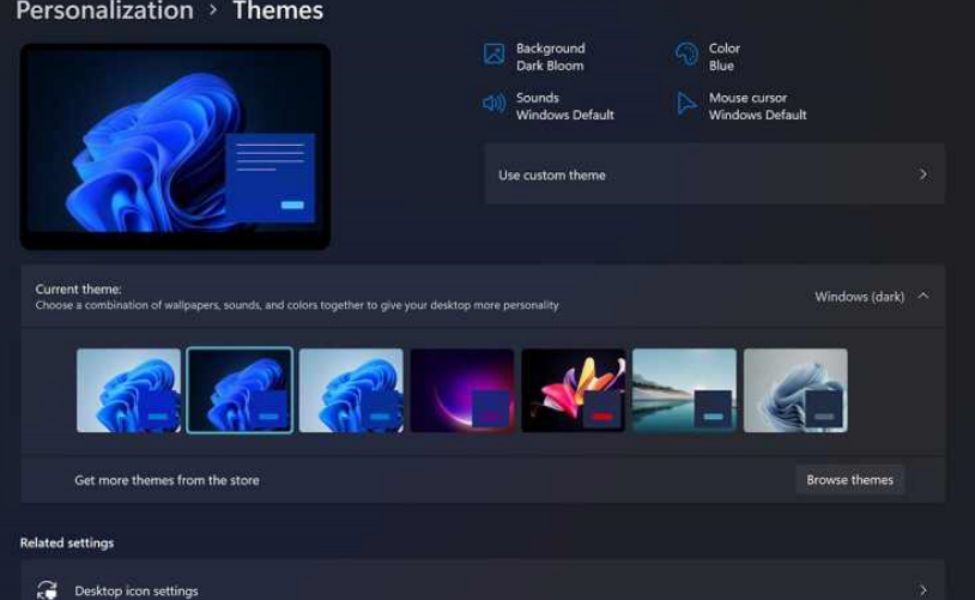
Para pengguna tentunya menentukan kenyamanan dalam menggunakan perangkatnya masing-masing agar pekerjaan bisa diselesaikan secara efektif. Banyak pengguna yang gemar menggunakan dark mode di dalam komputer mereka.
Dalam sistem operasi Windows 11, kini dark mode menjadi lebih berwarna dan tentunya hal ini kurang baik untuk para penggemar dark mode. Namun, menu Start dalam mode gelap Windows 11 saat ini terlihat lebih transparan dan ringan.
4. Tidak Mendukung Perangkat Versi Lama
Untuk kamu yang memiliki komputer atau laptop versi lama atau tua, maka kamu tidak dapat menjalankan sistem operasi Windows 11, Toppers. Dalam hal ini, Microsoft menyediakan beberapa syarat minimum untuk upgrade ke sistem operasi Windows 11, yakni sebagai berikut:
- RAM 4 GB
- Ruang penyimpanan 64 GB atau lebih dari 64 GB
- Memiliki kecepatan minimal 1 GHz atau lebih cepat dengan 2 atau core lebih banyak pada sistem prosesor 64-bit yang kompatibel
- TPM versi 2.0
Baca Juga: Cara Update Windows 11 Gratis & Requirements-nya
5. Boot Time Windows 11 Lebih Lama
Saat menyalakan perangkat dengan Windows 10 dan Windows 11 secara terpisah dengan bersamaan, Windows 10 akan terbuka dalam 2-4 detik lebih awal dari Windows 11. Dalam hal ini, bisa dikatakan bahwa booting Windows 11 sedikit lebih lama dari Windows 10, Toppers.
6. Update Windows Membutuhkan Waktu Banyak
Bagi para pengguna perangkat dengan sistem operasi Windows, pasti kamu sangat mengetahui proses pembaruan Windows membutuhkan waktu yang cukup banyak hingga selesai.
Hal ini terjadi karena pembaruan sistem operasi terjadi sekaligus dengan pembaruan perangkat lunak yang ada di dalam perangkat. Jika kamu ingin update Windows 11, kamu bisa melakukan pembaruan saat perangkat tidak dipakai atau malam hari.
7. Letak Task Manager kini Berubah
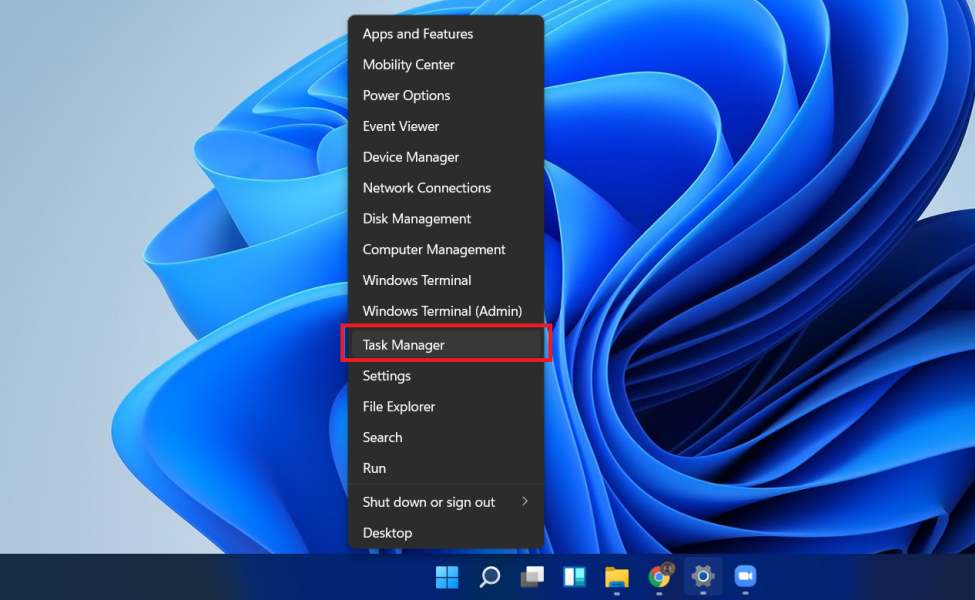
Dalam semua versi Windows, kamu dapat dengan mudah opsi Task Manager dengan klik kanan pada opsi taskbar. Kini dalam Windows 11, jika kamu mengklik kanan Taskbar, kamu tidak dapat menemukan opsi Task Manager.
Opsi Task Manager di versi teranyar ini dapat kamu temukan ke opsi Windows dan klik kanan di sana untuk melihat Task Manager.
8. Menghapus Aplikasi Cukup Rumit
Ingin menghapus aplikasi dalam perangkat? Hal ini dapat dilakukan dengan mudah dalam sebuah ponsel. Namun, di dalam komputer, untuk menghapus aplikasi kamu perlu mengikuti proses yang lengkap.
Pada Windows 11, untuk menghapus aplikasi, kamu harus pergi ke panel kontrol dan melihat daftar aplikasi. Setelah itu, pilih aplikasi yang akan dihapus dan klik uninstall.
9. UI Kini Berubah
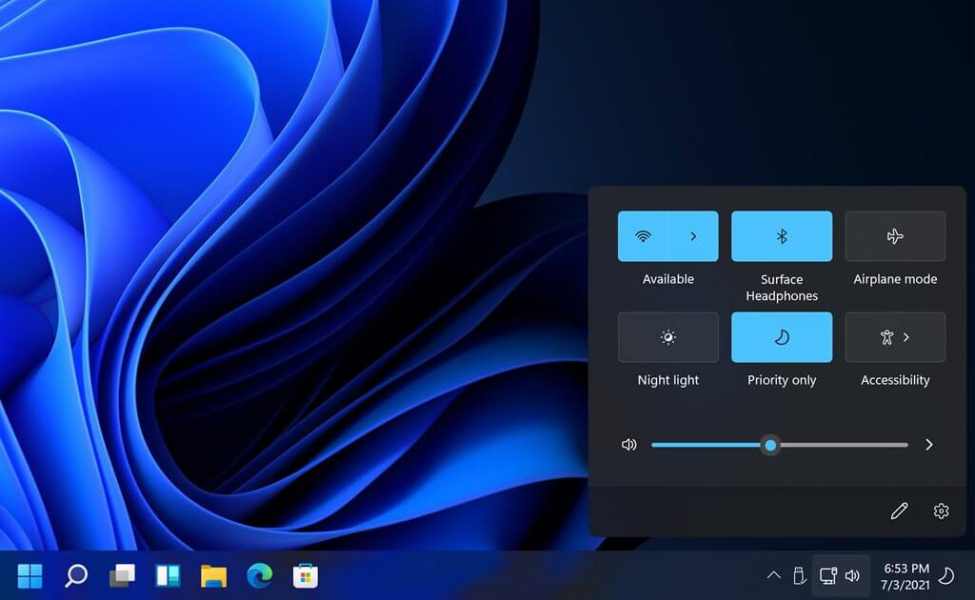
Sistem operasi Windows 11 bisa dibilang merombak desain ulang User Interface dalam versinya kali ini. Oleh karena itu, hal ini cukup menyulitkan para pengguna Windows 10 atau pengguna lama karena perlu membiasakan diri dengan UI yang paling baru.
Namun, hal ini tentunya sangat bermanfaat karena desain dan fitur ditawarkan lebih baik dan canggih meskipun masih memiliki beberapa kekurangan.
Baca Juga: Tablet Windows Terbaik, Terjangkau hingga Tercanggih
Nah, bagaimana Toppers, siap untuk update Windows 11 dan menerima kekurangan yang ada?
Dalam update kali ini, beberapa kekurangan Windows 11 tidak memberikan dampak negatif atau kerugian pada pengguna lama, kamu dapat mengatasinya dengan membiasakan diri dan juga beradaptasi dalam versi terbaru ini.
Untuk Toppers yang perangkatnya belum kompatibel dalam Windows 11, Kamu bisa mendapatkan perangkat Windows lainnya dengan harga dan kualitas terbaik di Tokopedia!
Beli Windows 11 Original di Sini
Penulis: Keefe Adrian